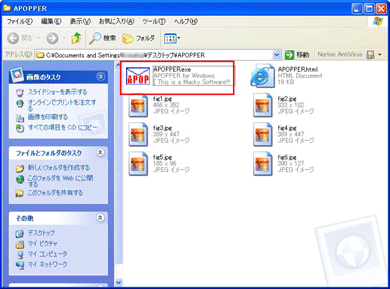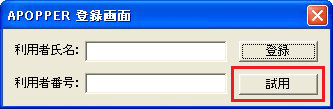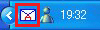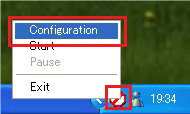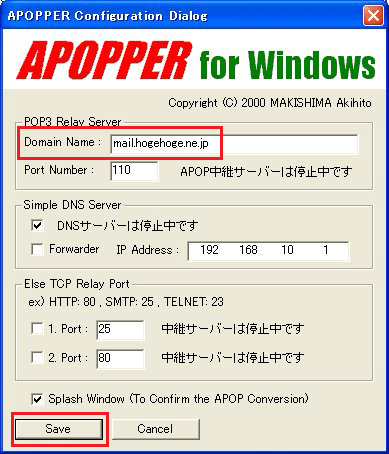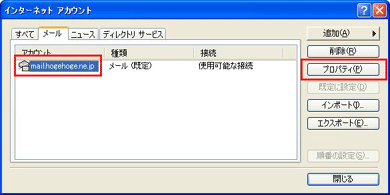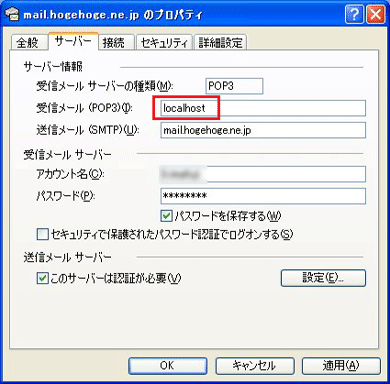Tips記事
» 2003年02月24日 19時52分 UPDATE
Outlook ExpressでAPOPを使いたい
[今藤弘一,ITmedia]
プロバイダや会社のメールサーバからメールを読むときには、「POP」という方式で受信しているのはご存じの通りだ。「APOP」(Authenticated Post Office Protocol)は、POPアクセス時にサーバへ送信するパスワードを、暗号化して認証してくれる方式のことだ。メール本文を暗号化してくれるわけではないが、平文でパスワードをやりとりするよりも、セキュリティを維持する上では好ましいと言えよう。対応しているプロバイダも多いので、是非とも利用したいところだ。しかし、Windows版のOutlook ExpressではAPOPが利用できない(Macintosh版では可能)ので、APOPに対応するメールソフトを使っている人も多いだろう。
ただし、Outlook ExpressでもAPOPに対応する方法はある。ローカルマシン上でゲートウェイとなるサーバを立て、そのサーバ経由で受信すればよい。「APOPPER」は、この仕組みを簡単に構築できるシェアウエアだ。これを利用すれば、Outlook ExpressでもAPOP対応メールサーバから受信できるようになるので、試してみてはいかがだろうか。
まずはVectorのWebサイトからAPOPPERをダウンロードしよう。ダウンロードが終了したら、任意のフォルダに解凍する。そのあと、「apopper.exe」をダブルクリックするユーザー登録前の場合は「試用」ボタンをクリックしよう。30日間試用できる
タスクバーにあるアイコンをクリック
このアイコンに変化したら、サーバが一時停止ししている。この状態で右クリックし、「Configuration」を選択する
設定画面の「POP3 Relay Server」欄にある「Domain Name」に、受信するメールサーバ名を入力する。設定が終わったら「Save」ボタンをクリックしよう。また、タスクバーのAPOPPERのアイコンをクリックして、起動状態にしておこう
Outlook Expressの「ツール」−「アカウント」から、アカウント一覧を表示する。APOP受信したいアカウントのプロパティをクリックする
「サーバ」タブをクリックして、「受信メール(POP3)」に「localhost」と入力する。これでAPOP対応で受信できるようになっているはずだ
Copyright © ITmedia, Inc. All Rights Reserved.
SpecialPR
アイティメディアからのお知らせ
人気記事ランキング
- PowerShellにリモートコード実行の脆弱性 Windows広範囲に影響
- 「人力では25億人の熱狂を支えられない」 NBAがAI活用パートナーにAWSを選んだワケ
- AIエージェントの10大リスクとは? OWASPが最新リストを公開
- 「コーディングはAI任せ」でエンジニアは何をする? AWSが示す、開発の新たな“主戦場”
- Anthropic、「MCP」をLinux Foundation傘下AAIFへ寄付 “AIの健全な発展”に向けて
- 2025年は「破壊の年」 パロアルトネットワークスが「6つのセキュリティ予測」を公開
- Google Gemini Enterpriseにゼロクリックの脆弱性 深刻な情報漏えいのリスク
- 「従来の自動化ツールは硬直的で技術的」 新機能「Google Workspace Studio」はどれだけ手軽なのか
- 2025年版のCWE Top 25が公開 CISAが示す危険な脆弱性とは?
- ドローンいらず? 飛行動画作成できる「Google Earth Studio」登場
あなたにおすすめの記事PR